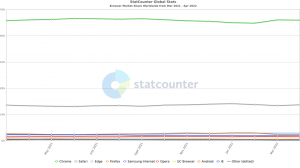Chcete-li tapetu rychle změnit, přidejte pozadí plochy přímo do kontextové nabídky plochy
V systému Windows 7 (nebo spíše Windows Vista) společnost Microsoft odstranila klasický ovládací panel vlastností zobrazení z kontextové nabídky plochy, což vám rychle umožnilo změnit tapetu plochy. Položka Personalizace ji nahradila, ale musíte ji nejprve otevřít a poté kliknout na položku Pozadí plochy, abyste se dostali na stránku, která vám umožní změnit tapetu. V tomto článku uvidíme, jak přidat Pozadí plochy přímo do kontextové nabídky Plocha (kliknutím pravým tlačítkem).
Chcete-li přidat položku pro změnu tapety přímo do kontextové nabídky Plocha, musíme provést jednoduchou úpravu registru. Postupujte podle pokynů níže.
- Otevřeno Editor registru.
- Přejděte na následující klíč registru:
HKEY_CLASSES_ROOT\DesktopBackground\shell
Spropitné: Jak přejít na požadovaný klíč registru jedním kliknutím.
- Vytvořte nový podklíč s libovolným názvem.
Například, změnit_tapetu je dobrá volba. Úplnou cestu získáte následovně:HKEY_CLASSES_ROOT\DesktopBackground\shell\change_wallpaper
- V podklíči change_wallpaper vytvořte následující hodnoty řetězce:
"Position"="Dol"
"MUIVerb"="&Pozadí plochy"
"Icon"="desk.cpl" - Nyní vytvořte následující podklíč:
HKEY_CLASSES_ROOT\DesktopBackground\shell\change_wallpaper\command
- Zde je třeba upravit výchozí hodnotu a nastavit ji na:
rundll32.exe shell32.dll, Control_RunDLL desk.cpl,,@desktop
Měli byste tedy získat následující:
Nyní, když kliknete pravým tlačítkem na plochu, budete mít přístup na stránku pozadí plochy jediným kliknutím:
Kliknutím sem stáhnete vylepšenou úpravu registru připravenou k použití pro změnu tapety jediným kliknutím
Tento trik funguje ve Windows 7, Windows 8 a Windows 8.1. Všimněte si, že ve Windows 10 se uživatelské rozhraní znovu změnilo a tato nastavení byla přesunuta do aplikace Nastavení, takže nemusí fungovat. Další podrobnosti naleznete zde: Windows 10 sestavení 10074 opouští klasický vzhled a podporu motivů.